Como apagar uma caixa de texto no Word é um fenómeno muito valorizado pelos utilizadores, pois é muito fácil. Às vezes há muitas caixas de texto que são acrescentadas erroneamente. A resposta à pergunta de como apagar a caixa de texto no Word irá garantir que, se tal problema acontecer, poderá ser facilmente corrigido. Se você também estiver à procura de como remover uma caixa de texto no Word, então receberá uma resposta muito detalhada aqui. É aconselhável ler atentamente o tutorial para garantir que você nunca terá que procurar em outro lugar para fazer o trabalho.
Como Eliminar uma Caixa de Texto no Word
Antes de apagar a caixa de texto precisa de adicionar uma para garantir que passe pelo processo. Os passos são muito simples de implementar e, portanto, é altamente aconselhável segui-los para obter o resultado desejado.
- Abra um documento Word para ter certeza de que começou o processo. Você Verá a barra de ferramentas principal.
- Pressione a barra "Inserir" no topo da barra de ferramentas principal para aceder o menu abaixo dela.
- Pressione a opção "Caixa deT" abaixo da barra de ferramentas para ter certeza de que acede aos formatos pré-definidos das caixas de texto sob o menu. Você pode adicionar a caixa que você quer ao seu documento Word. Escolha sabiamente a forma da caixa de texto. Isso significa que sempre insira a forma que acompanha o texto do seu documento. Se você adicionar uma forma engraçada a uma apresentação, então vai deixar uma má impressão.
- Uma vez escolhida a caixa, pode clicar sobre ela para adicioná-la ao seu documento.
- Clique na caixa de texto para aceder à seção de desenho da barra de ferramentas. Esta barra de ferramentas é muito importante, pois não é possível executar nenhuma função em sua caixa de texto se a barra de ferramentas de desenho não for utilizada.
- As formas podem ser adicionadas à sua caixa de texto. Pode mudá-la se quiser. Também pode manipular as formas que são adicionadas ao documento. Uma nova caixa de texto também pode ser desenhada, se você quiser.
- Uma vez que as formas foram adicionadas, você também pode aplicar os estilos que desejar. Preencha com cores diferentes e certifique-se mesmo que o contorno da forma também é desenhado de acordo com a sua satisfação.
- Os estilos Word art também podem ser aplicados para manipular o texto que escreve dentro das caixas de texto.
- Organize a caixa de texto em qualquer parte do documento. Isto tornará o seu documento mais profissional e também o levará a desenhar uma arte fantástica de acordo com as suas necessidades. Se quiser voltar ao estilo antigo, basta pressionar "CTRL+Z" para recuperar o design antigo.
- Se quiser apagar a caixa de texto você precisa clicar na borda da caixa de texto e pressionar apagar para remover a caixa completamente. Isto irá terminar completamente o processo.

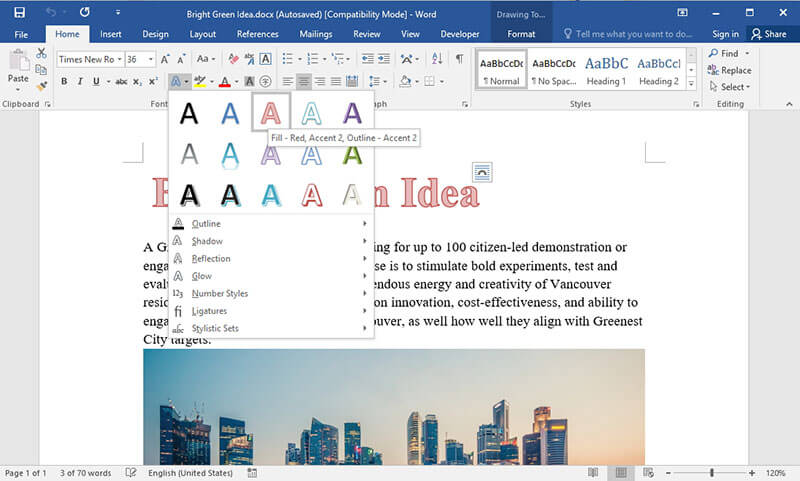
Nota: O processo é aplicável a todos os formatos de Word a partir de 2007. O Office 2003 foi descontinuado, por isso não há necessidade de se optar por essa versão.
Vantagens do PDF Document
O PDF é um formato que é muito apreciado pelos profissionais. É porque todos os assuntos que estão relacionados com o Word são tratados pelo PDF Format. Algumas das vantagens relacionadas com o PDF são as seguintes.
- PDF não pode ser formatado de forma alguma. São necessárias ferramentas especiais para realizar o trabalho. Isso significa que os seus dados estão seguros.
- A legibilidade do PDF Format é incrível, o que significa que você pode acedÊ-lo com a mesma facilidade em todos os dispositivos que quiser.
PDFelement é um dos melhores programas que deve ser usado para manipulação de PDF. O efeito global do programa é grande, pois permite aos utilizadores superar o problema que normalmente enfrenta os formatos PDF. O programa é muito fácil de usar e, portanto, altamente recomendado para iniciantes. Tornar este programa uma parte do seu sistema irá permitir-lhe desfrutar de todas as suas funcionalidades.
- Abra, imprima, salve e marque com facilidade os PDFs usando este programa.
- Aprove e assine os documentos digitalmente.
- Aplique uma proteção por senha aos seus documentos PDF críticos para restringir o uso.
- Use OCR para desbloquear o texto dentro das imagens de acordo com a sua necessidade e demanda.

Como eliminar uma caixa de texto em documentos PDF
Passo 1. Abrir PDF
Uma vez que o programa tenha sido baixado e instalado, você precisa importar o ficheiro PDF para o programa.

Passo 2. Eliminar uma caixa de texto em PDF
Clique no separador "Comentar" e depois clique no botão "Selecionar" no canto superior esquerdo da barra de ferramentas. Clique com o botão direito do rato no bloco ou caixa de texto que pretende eliminar e selecione "Eliminar" para a caixa de texto. Guarde o seu ficheiro PDF no local onde pretende completar o processo na sua totalidade. Mais passos para criar um formulário PDF aqui.
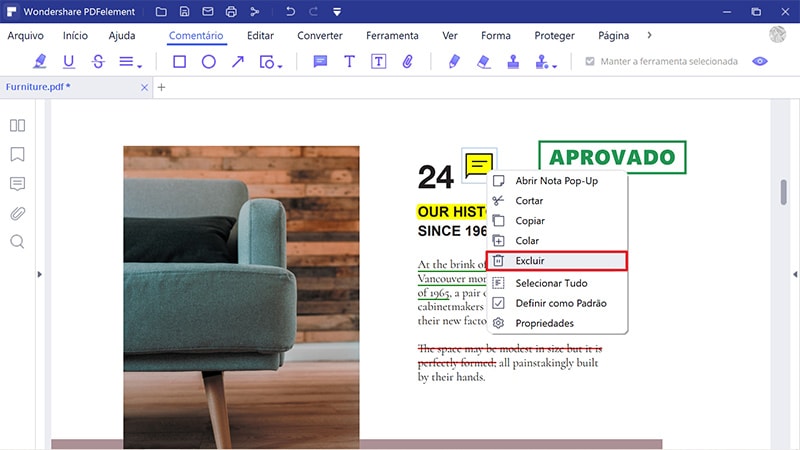
 100% Seguro | Sem Anúncios |
100% Seguro | Sem Anúncios |
